-
准备开始
-
Excel小程序文档
(完成:51,未完:17)
Excel模板打印小程序
模板打印小程序是面向Excel和wps的一个批量打印小程序,可利用自定义的模板格式,将数据进行批量打印
你可以在Excel小程序商店的商店页,搜索"模板打印",安装最新版本
如果你未安装 Excel小程序商店可以点此链接说明安装
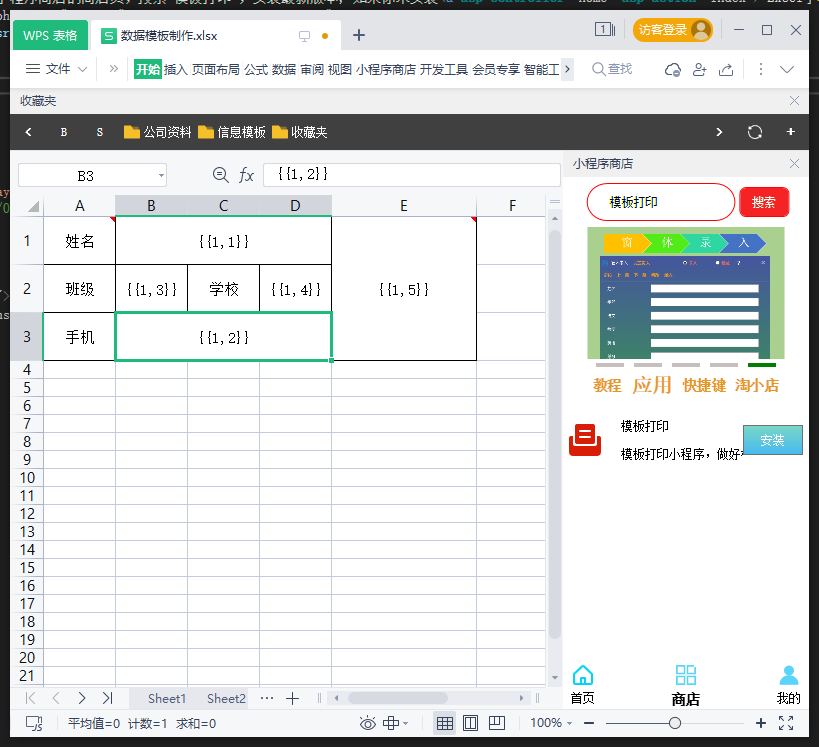
要进行模板打印,一个必须的前提条件就是制作数据模板,如何制作数据模板,可参考这里
1 首先选择打印机
点击Excel或WPS左上角文件-打印,选择要使用的打印机,如果是要打印到PDF,那么这里需要选择一个PDF的虚拟打印机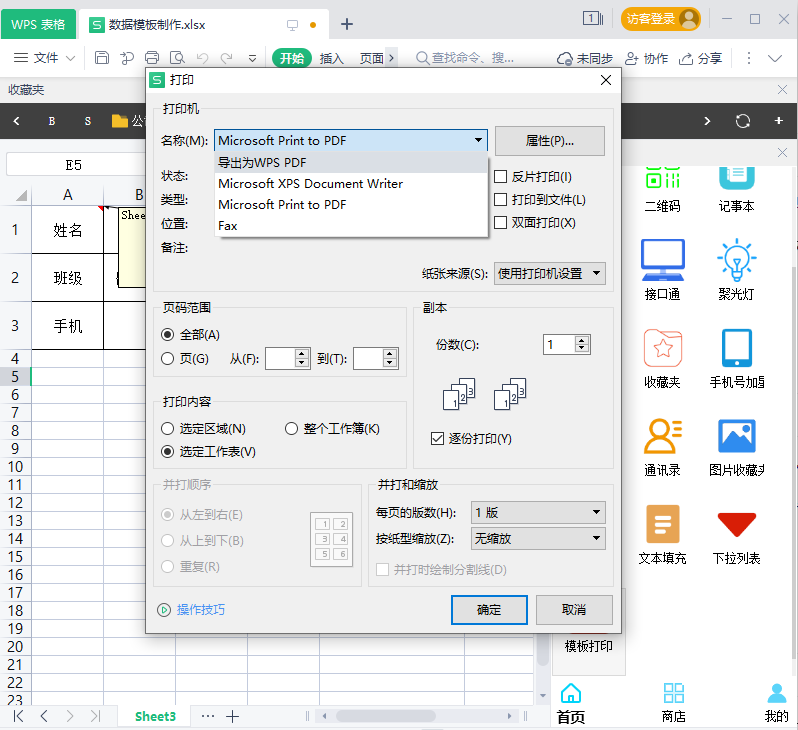
2 打开模板打印小程序进行打印
1 选中制作好的模板区域,点击【设置模板区域】
2 选中要打印的数据表范围,点击【设置表格区域】
3 设置表头和步长
4 可以点击预览,进行预览数据
5 预览的数据是想要的,就可以退出预览,点击【打印】按钮进行批量打印
上面的1-3步设置,与数据模板的用法一致,不会的可以参考数据模板做查询
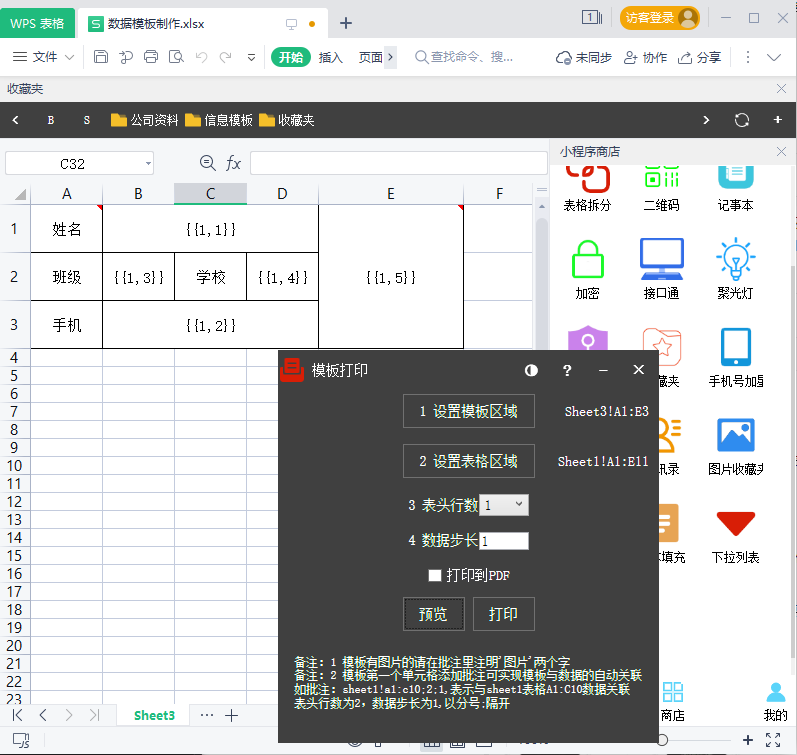
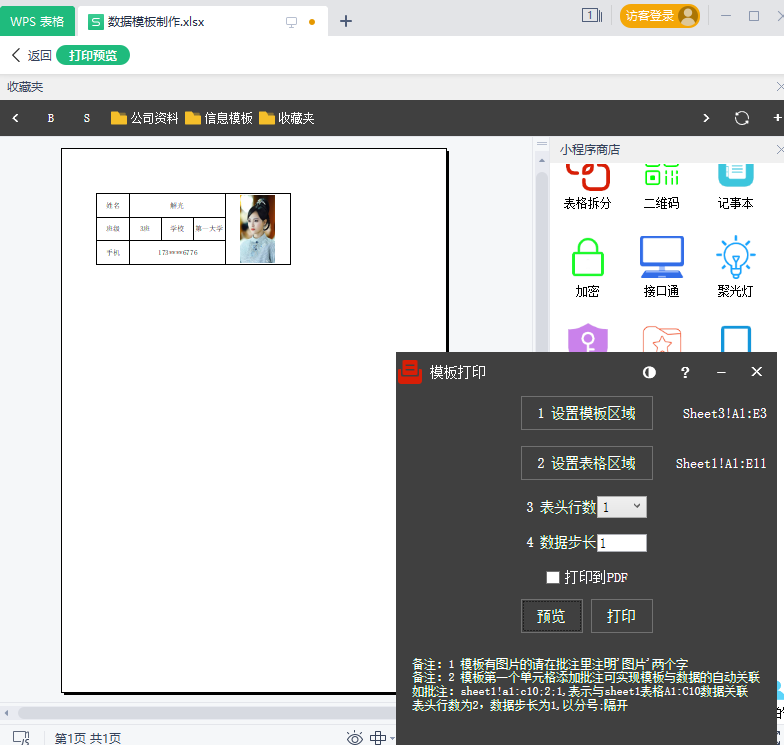
上面的模板打印只能一页纸打印一条数据,若要一页打印多条数据,可制作含有多条数据的数据模板
多数据模板的制作参考这里
示例:下面是一页打印4条数据的示例,打印预览
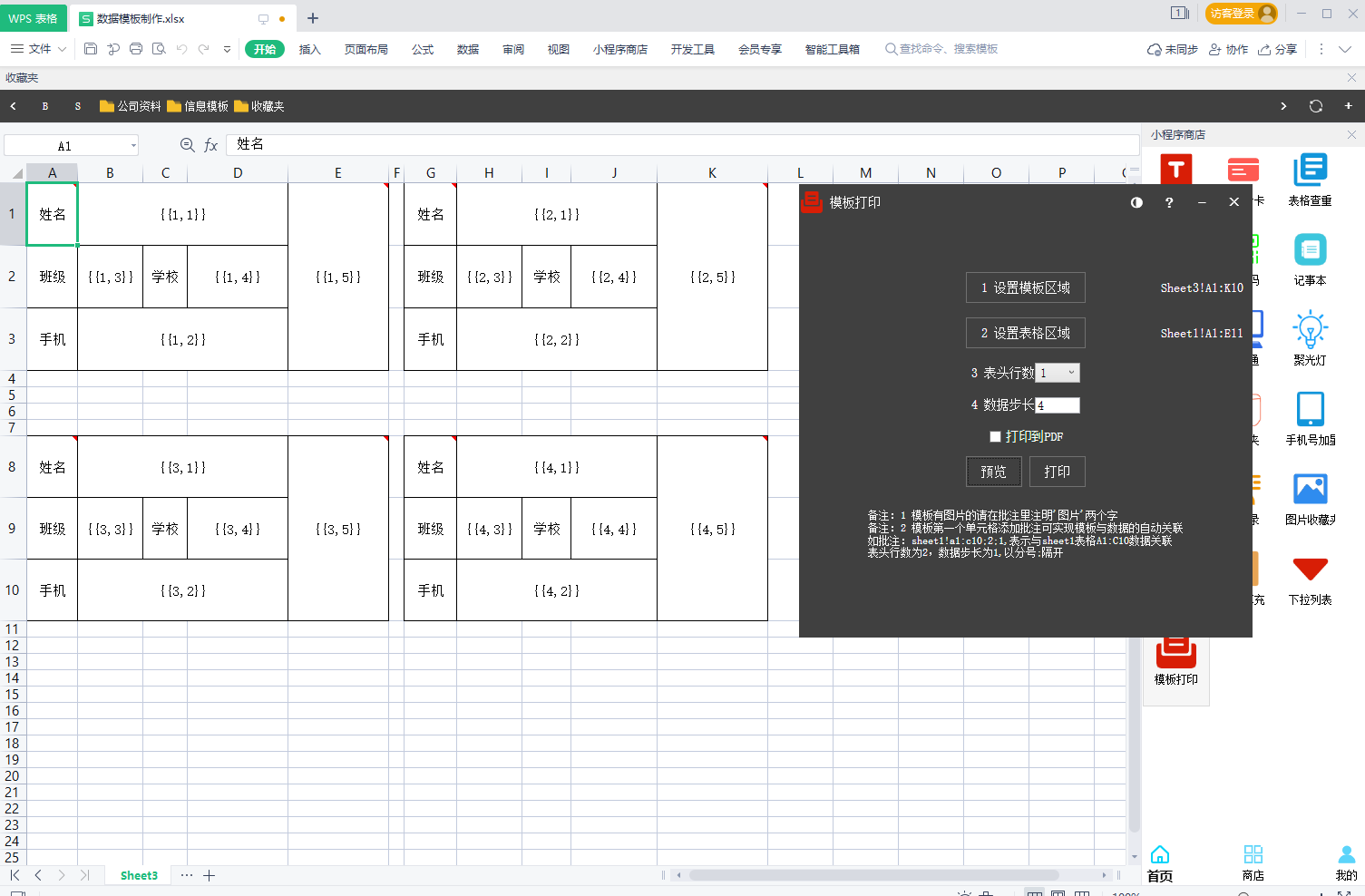
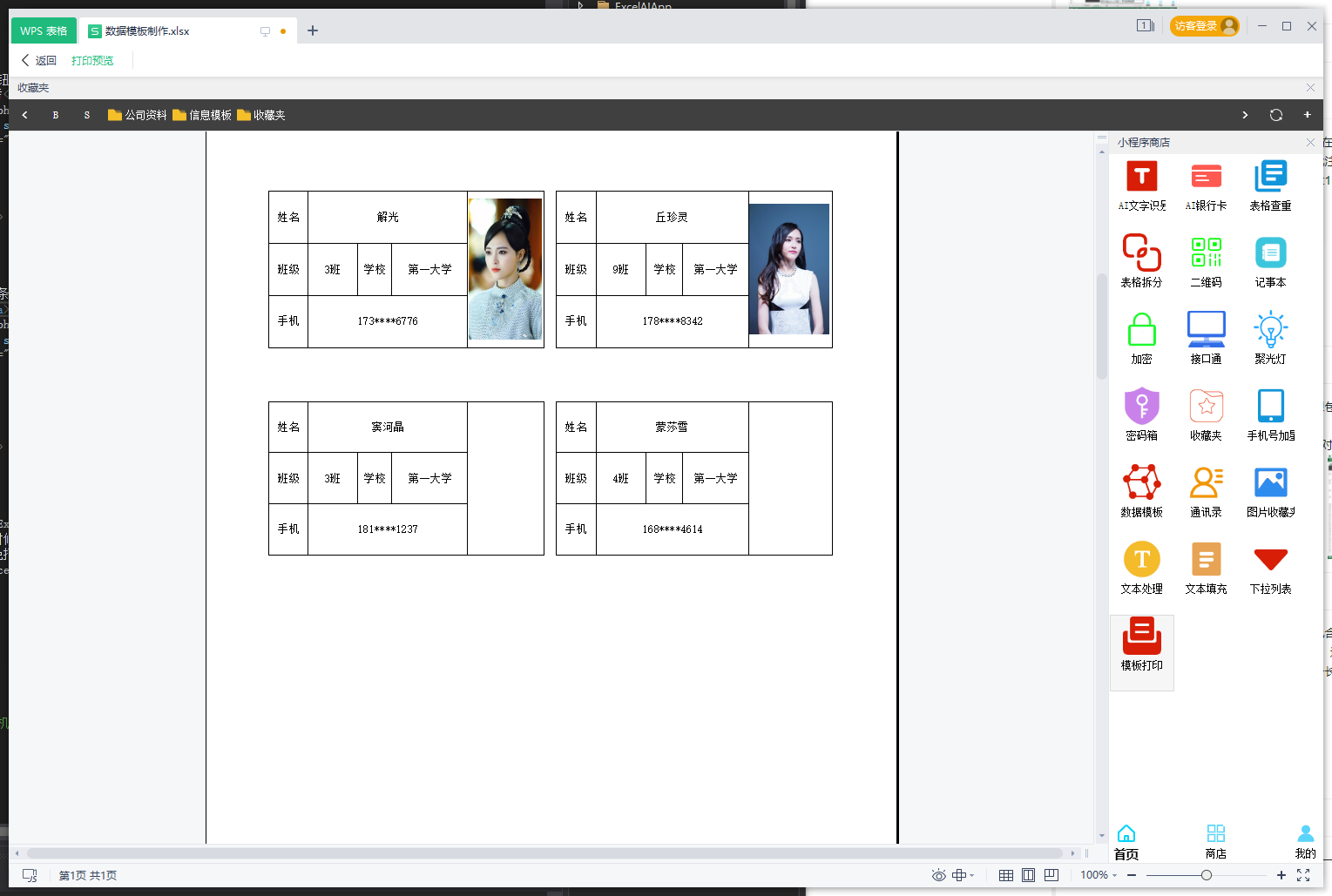
1 新版的模板打印,支持带有图片的模板,如何制作有图片模板,可参考这里
2 如果勾选了【打印到PDF】,那么在第一步选择打印机的时候需要选择一个PDF的虚拟打印机
3 打印过程中,不要关掉excel表格或模板打印小程序,以免打印失败
4 模板打印的设置步骤与模板打印一致,参考数据模板做查询
更多问题和视频教程
点击查看qq群号
鄂ICP备18000799号-2